在数字设计中,箭头不仅是基本的元素,更是有效传递信息、引导视线的重要工具。无论是在图表制作、海报设计还是界面布局中,恰当的箭头能够显著提升作品的可读性和视觉吸引力。Adobe Photoshop作为全球最流行的图形编辑软件,提供了多种绘制箭头的工具和技巧。本文将详细介绍在Photoshop中绘制箭头的多种方法,帮助设计师提升工作效率与创意表现。
核心功能与工具简介
Photoshop为用户提供了丰富的绘图工具,其中形状工具和钢笔工具是绘制箭头的主要手段。形状工具适合快速绘制标准箭头,而钢笔工具则可用于绘制更加复杂和独特的箭头形状。此外,Photoshop还支持自定义箭头样式,使得设计师能够根据项目需求创造个性化的箭头效果。
使用形状工具绘制箭头
选择形状工具:首先,在主界面上创建一个新文档,并在左侧工具栏中找到形状工具,这里有多种形状可以选择,比如矩形、椭圆和直线。按住形状工具图标,可以展开更多选项。
绘制箭头:选择“线条工具”,调整线条的粗细和颜色,按住Shift键并拖动鼠标绘制一条直线。接下来选择“自定义形状工具”,在形状选项中找到箭头形状,再将其拖动到画布上,调整位置和大小。
调整样式:箭头绘制完成后,可以通过“图层样式”进一步美化。右键点击箭头图层,选择“混合选项”,这里可以增加阴影、内发光等效果,为箭头增加深度与立体感。
使用钢笔工具绘制自定义箭头
选择钢笔工具:钢笔工具是Photoshop中最灵活和强大的工具之一。通过选择钢笔工具,用户可以在画布上自由绘制任意路径。
绘制箭头路径:单击不同位置创建路径,先绘制箭头的底部线段,然后再绘制两侧的线条,最后与尖端连接。完成后,右键点击路径并选择“描边路径”,根据需求选择画笔进行描边。
调整箭头外观:同样可以利用图层样式来改变箭头的填色、边框色和样式,使其与整体设计更好契合。通过细致的调整,设计师可以让箭头在视觉上更为吸引。
自定义箭头样式
Photoshop还支持组合和自定义形状,通过组合矩形和三角形等基本形状,可以设计出独具风格的箭头。
创建自定义形状:例如,绘制一个矩形作为箭头的身躯,再用三角形绘制尖端,最后将这些形状合并。
图层样式应用:可以给自定义箭头添加渐变、纹理及阴影等效果,以增强视觉表现。同时,完成的自定义箭头可以保存为形状供未来使用,极大便利了后续项目的设计。
使用文本工具添加箭头
在某些情况下,简单的箭头还可以通过文本工具实现。
选择文本工具:使用文本工具,输入箭头符号(如“→”等),然后调整字体和颜色以符合设计需求。
转换为形状:一旦箭头符号被设计好,可以通过右键点击文本图层,选择“转换为形状”进行进一步编辑,增强灵活性。
组合与剪贴蒙版的高级应用
在复杂的设计中,使用图层组合和剪贴蒙版能够创造更精致的效果。
创建图层组合:将多个箭头图层合并,进行统一调整,方便更改集合的样式。
剪贴蒙版的使用:通过创造箭头形状并将其它图层作为剪贴蒙版,能形成独特的视觉效果,这样的设计手法在现代平面设计中愈加突出。
实际应用案例
理解理论后,应用所学知识至关重要。例如,在创作指示图时,箭头可以有效引导观众的视线。在信息图表中,箭头则有助于展示流程或步骤。而在海报设计中,箭头的不同配色和样式可以帮助突出关键信息。
总结
在Photoshop中绘制箭头是设计师必备的基本技能。通过形状工具、钢笔工具和文本工具,用户可以便捷地创建多样的箭头样式。随着自定义箭头的制作和图层样式的应用,设计师的设计作品可以表现得更加生动和具创意。希望本教程能帮助你在Photoshop中提升设计能力,在未来的项目中更有效地运用箭头这一强大工具。返回搜狐,查看更多